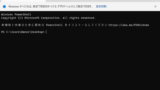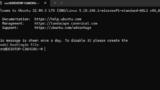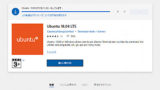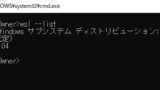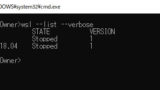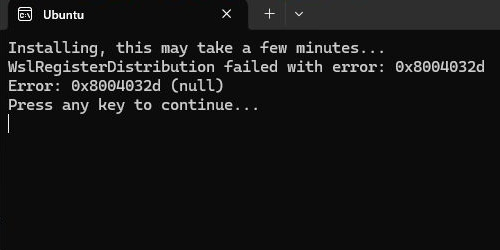
WSL 有効化後のエラー 0x8004032d に対処する方法です。
WSL エラー 0x8004032d
Windows Subsystem for Linux (WSL) は、Windows 上で Linux ディストリビューションを動作させるものです。
WSL を有効化して任意の Linux ディストリビューションを起動しようとした時、次のエラーが表示されることがあります:
Installing, this may take a few minutes...
WslRegisterDistribution failed with error: 0x8004032d
Error: 0x8004032d (null)
Press any key to continue...本記事では、上記エラーに対処する手順を記載します。
WSL エラー 0x8004032d の対処方法
Step 1 準備
発生したエラーに対処するには、ターミナル (PowerShell) からコマンドを使用します。ターミナルの起動方法については、次のサポート記事をご参照ください:
Step 2 コマンド実行
使用するコマンドは次のとおりです:
lodctr /Rターミナルにコマンドを入力し、[Enter]キーを押して実行します。この際、コマンドはコピー・アンド・ペーストすると便利です。
実行例 (失敗):
Windows PowerShell
Copyright (C) Microsoft Corporation. All rights reserved.
新機能と改善のために最新の PowerShell をインストールしてください!https://aka.ms/PSWindows
PS C:\Users\Owner\Desktop> lodctr /R
エラー: パフォーマンス カウンターの設定をシステムのバックアップ ストアから再構築できませんでした。エラー コー ドは 5 です
PS C:\Users\Owner\Desktop>「エラー: パフォーマンス カウンターの設定をシステムのバックアップ ストアから再構築できませんでした。エラー コー ドは 5 です」とエラーが返された場合は、ターミナルが管理者権限で実行されているか確認します。
実行例 (成功):
Windows PowerShell
Copyright (C) Microsoft Corporation. All rights reserved.
新機能と改善のために最新の PowerShell をインストールしてください!https://aka.ms/PSWindows
PS C:\Users\Owner> lodctr /R
情報: パフォーマンス カウンターの設定をシステムのバックアップ ストアから正常に再構築しました
PS C:\Users\Owner\Desktop>「情報: パフォーマンス カウンターの設定をシステムのバックアップ ストアから正常に再構築しました」と表示された場合は、成功です。次の手順に進みます。
Step 3 コマンド実行
使用するコマンドは次のとおりです:
winmgmt.exe /RESYNCPERFStep 2 の状態で入力し、実行します。
ターミナルにコマンドを入力し、[Enter]キーを押して実行します。この際、コマンドはコピー・アンド・ペーストすると便利です。
Step 4 動作確認
Windows を再起動し、再起動後に WSL で使用したい Linux の起動操作をします。エラーが表示されなくなっているか確認します。
Welcome to Ubuntu 22.04.3 LTS (GNU/Linux 5.15.146.1-microsoft-standard-WSL2 x86_64)
* Documentation: https://help.ubuntu.com
* Management: https://landscape.canonical.com
* Support: https://ubuntu.com/advantage
This message is shown once a day. To disable it please create the
/root/.hushlogin file.
root@DESKTOP-C36KCKU:~#(参考) この例では Ubuntu 22.04 が起動しましたが、管理者権限で起動しています。
※この例では Ubuntu 22.04 ですが、適宜お読み替えください
WSL管理者で起動してしまう場合の対処方法については、次のサポート記事をご参照ください:
関連
Ubuntu 18.04 LTS アプリのインストール方法については、次のサポート記事をご参照ください:
WSL の既定のディストリビューションの変更方法については、次のサポート記事をご参照ください:
WSL のバージョン切り替えについては、次のサポート記事をご参照ください:
参考文献
- lodctr | Microsoft Learn
https://learn.microsoft.com/ja-jp/windows-server/administration/windows-commands/lodctr - winmgmt – Win32 apps | Microsoft Learn
https://learn.microsoft.com/ja-jp/windows/win32/wmisdk/winmgmt
注意
- 本操作例は Windows 11 23H2 のものです
スポンサードリンク